Создание интерактивной презентации
Задание. Создать презентацию "Времена года", состоящую из шести слайдов (рис. 1-6).
 Рис.1. Слайд 1.
Рис.1. Слайд 1.
| 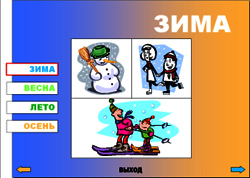 Рис.2. Слайд 2.
Рис.2. Слайд 2.
|
 Рис.3. Слайд 3.
Рис.3. Слайд 3.
|  Рис.4. Слайд 4.
Рис.4. Слайд 4.
|
 Рис.5. Слайд 5.
Рис.5. Слайд 5.
|  Рис.6. Слайд 6.
Рис.6. Слайд 6.
|
Задание 1. Создать титульный слайд с анимацией (рис. 1).
- Фон – градиентная заливка от голубого до оранжевого цвета.
- Четыре прямоугольника, расположенных впритык друг к другу, одинаковых по размеру, но разных по цветам. Слева направо: голубой (тот же цвет, что и в градиентной заливке фона), светло-зеленый, темно-зеленый, оранжевый.
- Надпись "ВРЕМЕНА ГОДА", выполненная средствами WordArt'а, цвет букв - белый.
- Надписи "ЗИМА", "ВЕСНА", "ЛЕТО", "ОСЕНЬ", выполненные средствами WordArt'а, цвет букв совпадает с цветом соответствующего прямоугольника.
- Анимация (табл. 1, объекты идут в порядке появления на экране):
Таблица 1.
| №
| Объект
| Вид анимации
| Направление
| Время
|
|
| Текст ВРЕМЕНА ГОДА
| жалюзи
| вертикальные
| после предыдущего
|
|
| Текст ЗИМА
| вылет
| сверху слева
| после предыдущего
|
|
| Текст ВЕСНА
| вылет
| сверху слева
| после предыдущего
|
|
| Текст ЛЕТО
| вылет
| сверху слева
| после предыдущего
|
|
| Текст ОСЕНЬ
| вылет
| сверху слева
| после предыдущего
|
|
| «Зимний» прямоугольник
| вылет
| сверху
| после предыдущего
|
|
| «Осенний» прямоугольник
| вылет
| снизу
| после предыдущего
|
|
| «Летний» прямоугольник
| вылет
| сверху
| после предыдущего
|
|
| «Весенний» прямоугольник
| вылет
| снизу
| после предыдущего
|
Комментарии
- Построить четыре одинаковых прямоугольника:
· построить один прямоугольник произвольного размера; (Главная/ Рисование)
· продублировать его трижды, разместив дубликаты впритык друг к другу;
· выровнять по нижнему или верхнему краю (Средства рисования > Формат > Упорядочить > Выровнять)
· перекрасить прямоугольники (слева направо: голубой, светло-зеленый, темно-зеленый, оранжевый) и убрать обводку; Средства рисования > Формат > Стили фигуры > Заливка))
· сгруппировать все прямоугольники (Средства рисования > Формат > Упорядочить > Группировать);
· изменить размер группы так, чтобы она целиком закрывала страницу и не выходила за ее границы;
· разгруппировать объекты (Средства рисования > Формат > Упорядочить > Разгруппировать).
- Задать фон (Дизайн\ Стиль фона/Формат фона/Градиентная заливка): градиентная заливка из двух цветов от голубого (цвет, выбранный для первого «зимнего» прямоугольника) до оранжевого («осенний» прямоугольник); выбрать команду Применить ко всем.
- Добавить название "ВРЕМЕНА ГОДА" - объект WordArt (Вставка\ Текст \ объект WordArt)
отцентрировать Средства рисования > Формат > Упорядочить \ Распределить по горизонтали)
- (Названия времен года (гиперссылки): "ЗИМА", "ВЕСНА", "ЛЕТО", "ОСЕНЬ" - объекты WordArt; цвет заливки совпадает с цветом соответствующего прямоугольника; контур - черный.
· распределить названия на прямоугольниках, после чего для более точного распределения выбрать команду Средства рисования > Формат > Упорядочить > Выровнять/ Распределить по вертикали;
Задание 2. Создать образец слайдов (рис. 7).
- Сверху расположен заголовок – прописные буквы белого цвета.
- В центре слайда - поле из четырех одинаковых белых квадратов.
- Слева – четыре прямоугольных надписи: "ЗИМА", "ВЕСНА", "ЛЕТО", "ОСЕНЬ"; цвет букв совпадает с цветом соответствующего прямоугольника.
- Внизу – управляющие элементы: стрелка влево (действие – вернуться на предыдущий слайд), стрелка вправо (действие – перейти на следующий слайд), надпись "ВЫХОД" (действие – переход на последний слайд).

Рис.7. Образец слайдов
Комментарии
- Выполнить команду Главная/Создать слайд
- Удалить все элементы, кроме заголовка.
- Задать параметры заголовку: прописные буквы; форматирование по правому краю; цвет - белый.
- Добавить четыре одинаковых квадрата, объединенных в большой квадрат (черный контур, белая заливка рисуем квадрат удерживая SCHIFT)
· нарисовать верхний левый квадрат;
· скопировать и поместить дубликат впритык к оригиналу справа; выровнять нижний край;
· сгруппировать; группу скопировать и поместить дубликат впритык к оригиналу снизу, после чего выровнять оба объекта по центру.
- Кнопки для перехода на слайды:
· создать первую кнопку инструментом Надпись: прямоугольный контейнер немного выходит за пределы слайда; обводка – черный цвет; заливка – белый цвет; цвет букв совпадает с выбранным «сезонным» цветом; форматирование текста – по правому краю;
· скопировать трижды, изменить надписи, после чего распределить по вертикали и выровнять по левому краю (Средства рисования > Формат > Упорядочить \ Выровнять \ Распределить по вертикали)
;
· после того, как будут созданы все слайды, настроить действия:
-По щелчку мыши: Перейти по гиперссылке на слайд… (выбрать в списке соответствующий слайд) и Выделить.
6. Стрелки внизу экрана для перехода на предыдущий и на следующий слайды:
· нарисовать одну из стрелок (фигуры: Фигурные стрелки);
продублировать и отразить ее (Средства рисования > Формат > Упорядочить \ Повернуть)
· расположить по краям и выровнять по нижнему краю;
· задать левой стрелке «осенний» цвет, правой - «зимний»;
· настроить действия: щелчок по левой стрелке – Перейти по гиперссылке: На предыдущий слайд, а по правой - Перейти по гиперссылки: На следующий слайд.
- Создать по центру слайда надпись ВЫХОД: настроить действие По щелчку мыши – Перейти по гиперссылке: На последний слайд.
- Закрыть образец слайдов и перейти в обычный режим.
Задание 3. Создать слайды по образцу (рис. 2-4) и последний слайд (рис. 6).
- На основе созданного в задании 2 образца слайдов, добавить 3 слайда с заголовками "ЗИМА", "ВЕСНА", "ЛЕТО", "ОСЕНЬ".
- На первом слайде и на образце слайдов для надписей "ЗИМА", "ВЕСНА", "ЛЕТО", "ОСЕНЬ" настроить переход на соответствующий слайд.
- На каждом слайде слева выделить красным прямоугольником надпись, соответствующую данному слайду (например, на слайде "ЗИМА" надпись "ЗИМА").
- На слайдах разместить рисунки
- Для первого (рис. 1) и шестого (рис. 6) слайдов отключить фон образца. На шестом сладе добавить надпись "До новых встреч" и две гиперссылки с соответствующими переходами – "СНАЧАЛА" (переход на первый слайд), "ВЫХОД" (завершение показа).
Комментарии
- Скопировать 3 слайда(Главная/Создать слайд/Дублировать выделенный слайд).
- Создать 6 слайд.
- Добавить заголовки на 2-5 слайды.
- На первом слайде и на образце слайдов для надписей "ЗИМА", "ВЕСНА", "ЛЕТО", "ОСЕНЬ" настроить переход на соответствующий слайд.)Вставка/связи/ Гиперссылка)
- Оформить слайды 2-5 по образцу (рис. 2-5).
- На каждом слайде 2-5 нарисовать поверх одноименной надписи с названием сезона красный прямоугольник.
- Оформить последний слайд:
- добавить надписи "До новых встреч", "СНАЧАЛА", "ВЫХОД";
- для надписи "СНАЧАЛА", настроить действие по щелчку мыши – Перейти по гиперссылке: На первый слайд;
- для надписи "ВЫХОД", настроить действие по щелчку мыши – Перейти по гиперссылке: Завершить показ.
Примечания.
- Если не удается поставить графический объект на выбранное место, и при движении он перемещается дискретно (рывками), то возможно необходимо выполнить команду Формат/Упорядочить/Выравнивать/Параметры сетки: убрать галочку Привязать к сетке. Также можно попробовать увеличить масштаб просмотра.
- Все команды по выравниванию объектов друг относительно друга и относительно слайда собраны в меню Формат/Упорядочить. Следует учесть, что сначала надо выбрать точку отсчета - относительно чего будет проходить выравнивание и распределение: относительно слайда или относительно других выбранных объектов. В первом случае надо убедиться, что выбран режим Формат/Упорядочить/Выравнивать Относительно слайда, а во втором, что он отключен
Дата добавления: 2015-10-29; просмотров: 126 | Нарушение авторских прав
Читайте в этой же книге: ОЗНАКОМЛЕНИЕ С РАБОЧЕЙ ОБЛАСТЬЮ POWERPOINT | Совет. Чтобы найти дополнительный клип на веб-узле Microsoft Office Online, щелкните ссылку Клип на узле Office Online в нижней части области задач Клип. | Добавление стиля фона в презентацию |
mybiblioteka.su - 2015-2025 год. (0.011 сек.)

 Рис.1. Слайд 1.
Рис.1. Слайд 1.
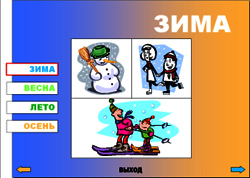 Рис.2. Слайд 2.
Рис.2. Слайд 2.
 Рис.3. Слайд 3.
Рис.3. Слайд 3.
 Рис.4. Слайд 4.
Рис.4. Слайд 4.
 Рис.5. Слайд 5.
Рис.5. Слайд 5.
 Рис.6. Слайд 6.
Рис.6. Слайд 6.
